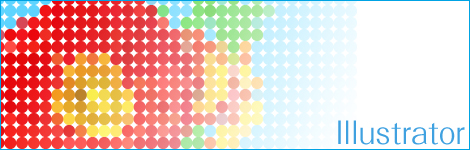今回はポップなドットモザイクの画像をIllustratorで作成する方法をメモしておきます。
01:画像を埋め込む
今回はお花の写真を配置しました。リンクは切っておいてください。(パスデータの場合はラスタライズして画像データに変換してください。)

02:画像にモザイクをかける
「オブジェクト」→「モザイクオブジェクトを作成」を選択。(CS3以前では「フィルタ」→「クリエイト」→「モザイク」)
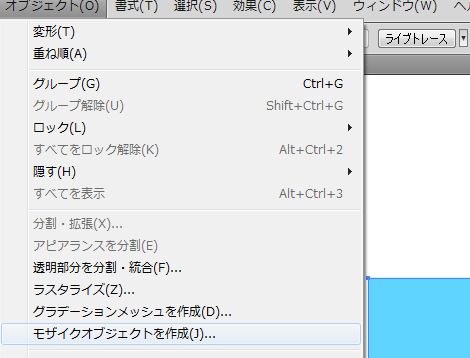
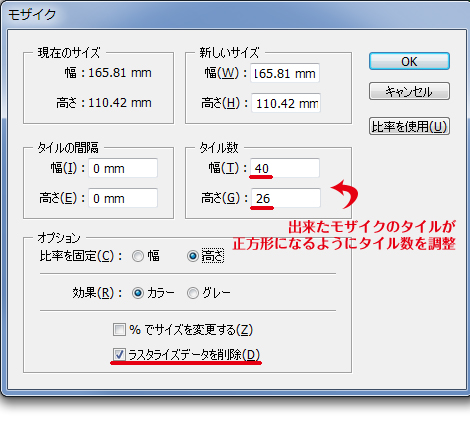
こんな感じになります~。
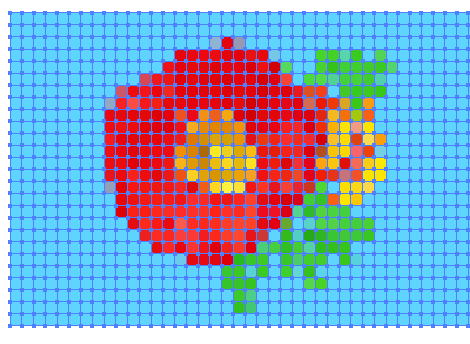
モザイクになったオブジェクトはグループ化されているので、グループ化を解除しておいてください。
03:モザイクタイルを丸ドットにする
タイルをひとつ選択して大きさを確認します。
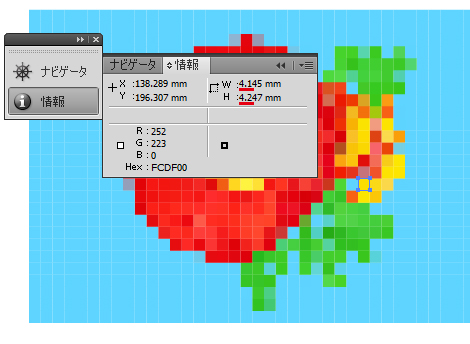
タイル一個の大きさを確認したら、画像全体を選択しなおして、「効果」→「形状に変換」→「楕円形」を選択します。
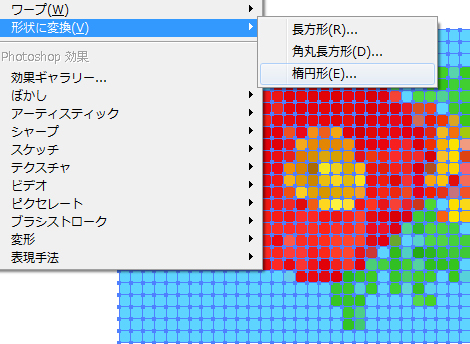
形状オプションで「値を指定」を選択、幅と高さをさきほど調べたひとつのタイルの幅と高さと同じぐらいにします。
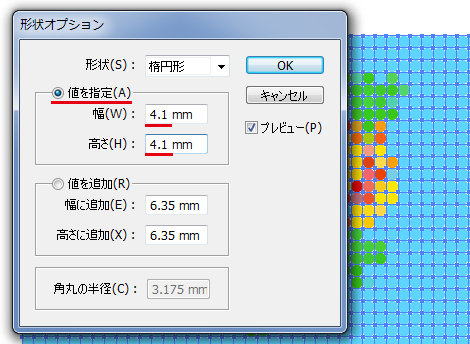
まん丸ドットのモザイク画像ができました~。
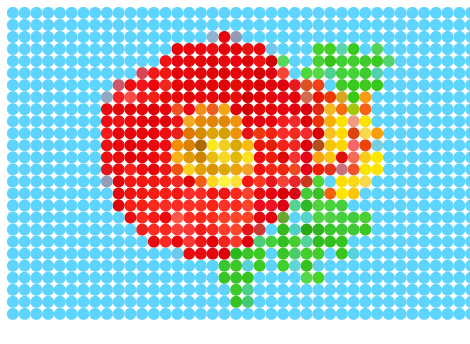
ポップなデザインなどに取り入れてみては?
LIGはWebサイト制作を支援しています。ご興味のある方は事業ぺージをぜひご覧ください。